Как сделать открытку в Word (Ворд)
Существуют специальные пакеты для работы с растровыми или векторными изображениями, в которых много инструментов. В таких программах можно рисовать и открытки в том числе.
Но если нет возможности осваивать такие приложения, а результат нужен в короткие сроки, то можно воспользоваться функциям Microsoft Office Word.
Для этих целей достаточно создать новый документ и вставить в него изображение. Это легко осуществить с помощью пункта «Рисунок» закладки «Вставка».
Приложение откроет стандартное диалоговое окно открытия файла.
Форматирование снимка доступно на закладке «Рассылки». Нужный формат задается в пункте «Наклейки» по кнопке «Параметры».

Система предложить выбрать тип наклейки. Предлагается два вида приветственных открыток, которые отличаются размером.
Сохранение параметров происходить по нажатию кнопки «Ок».
В окне «Конверты и наклейки» для создания непосредственно открытки нужно нажать кнопку «Создать».
После этого в новом окне Word откроется открытка, у которой лицевая сторона с заданным изображением и пустая обратная сторона.
Если подходящего снимка нет, то можно воспользоваться шаблонами Word. Для этого в меню «Файл» нужно выбрать «Создать». В перечне доступных категорий выбрать «Открытки».
Среди разных тематик найти подходящий вариант и нажать кнопку «Загрузить».
Местоположение и размеры объектов с картинками и текстом, сам текст и некоторые параметры цвета можно менять на свое усмотрение.
Cоздать поздравительную открытку
Но если нет возможности осваивать такие приложения, а результат нужен в короткие сроки, то можно воспользоваться функциям Microsoft Office Word.
Для этих целей достаточно создать новый документ и вставить в него изображение. Это легко осуществить с помощью пункта «Рисунок» закладки «Вставка».
Приложение откроет стандартное диалоговое окно открытия файла.
Форматирование снимка доступно на закладке «Рассылки». Нужный формат задается в пункте «Наклейки» по кнопке «Параметры».

Система предложить выбрать тип наклейки. Предлагается два вида приветственных открыток, которые отличаются размером.
Сохранение параметров происходить по нажатию кнопки «Ок».
В окне «Конверты и наклейки» для создания непосредственно открытки нужно нажать кнопку «Создать».
После этого в новом окне Word откроется открытка, у которой лицевая сторона с заданным изображением и пустая обратная сторона.
Если подходящего снимка нет, то можно воспользоваться шаблонами Word. Для этого в меню «Файл» нужно выбрать «Создать». В перечне доступных категорий выбрать «Открытки».
Среди разных тематик найти подходящий вариант и нажать кнопку «Загрузить».
Местоположение и размеры объектов с картинками и текстом, сам текст и некоторые параметры цвета можно менять на свое усмотрение.
Cоздать поздравительную открытку
Рейтинг:
(голосов:1)
Предыдущая статья: Как убрать водяные знаки в Word (Ворд)
Следующая статья: Как сделать автосумму в Word (Ворд)
Следующая статья: Как сделать автосумму в Word (Ворд)
Не пропустите похожие инструкции:
Комментариев пока еще нет. Вы можете стать первым!
Популярное
Авторизация























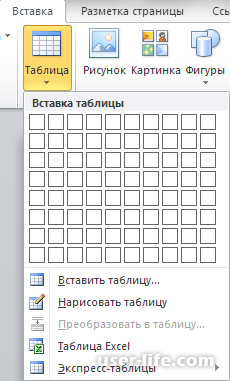










Добавить комментарий!